▷ 打开某软件后该软件内图标、任务栏等变小或拉伸,导致看不清的解决办法
一、问题描述
在下载完一个软件后,当我们需要使用时打开某软件发现该软件内的图标、任务栏等被拉伸或变小,看着很费眼,如下图(以Dreamweaver为例):
可以看到打开DW后界面中的内容、菜单栏等十分小,看不清!!!
二、解决办法
1.打开软件属性界面
单机该软件(.exe文件)图标,右键,点击属性
2.修改软件兼容性
在软件属性面板找到兼容性,点击更改高DPI设置
3.勾选高DPI缩放替代
将替代高DPI缩放行为勾上并把缩放执行选为系统,之后点击确定
修改过后正常显示,图标变大:
三、问题分析
在 Windows 操作系统中,如果某个应用程序未经过正确适配高 DPI 设置,会导致显示异常,包括图标变小或拉伸等情况。
通过勾选“替代高 DPI 缩放行为”,可以强制应用程序使用系统提供的高 DPI 缩放功能,以确保应用程序在高分辨率显示器上显示正常。如果不勾选这个选项,应用程序可能会自行处理 DPI 缩放,导致图标等元素显示异常或变小。
将缩放执行更改为系统后,系统会根据系统的 DPI 设置来调整应用程序的显示比例,从而保持应用程序的显示效果一致性。这样可以避免由于应用程序自身的 DPI 缩放处理导致的显示问题。
有关DPI缩放的知识可移步于:论如何优雅使用Windows:详解DPI缩放